Cómo solucionar el retraso en la entrada del teclado
Introducción
Experimentar un retraso en la entrada del teclado puede ser increíblemente frustrante, especialmente cuando interrumpe su flujo de trabajo o experiencia de juego. Este problema a menudo se manifiesta cuando hay un retraso notable entre presionar una tecla y ver el resultado en la pantalla. Comprender y resolver el retraso en la entrada del teclado implica identificar la causa raíz, que podría estar relacionada con componentes de hardware o software. Esta guía completa lo guiará a través de una serie de pasos para diagnosticar y solucionar el retraso en la entrada del teclado, asegurando pulsaciones de teclas suaves y receptivas.
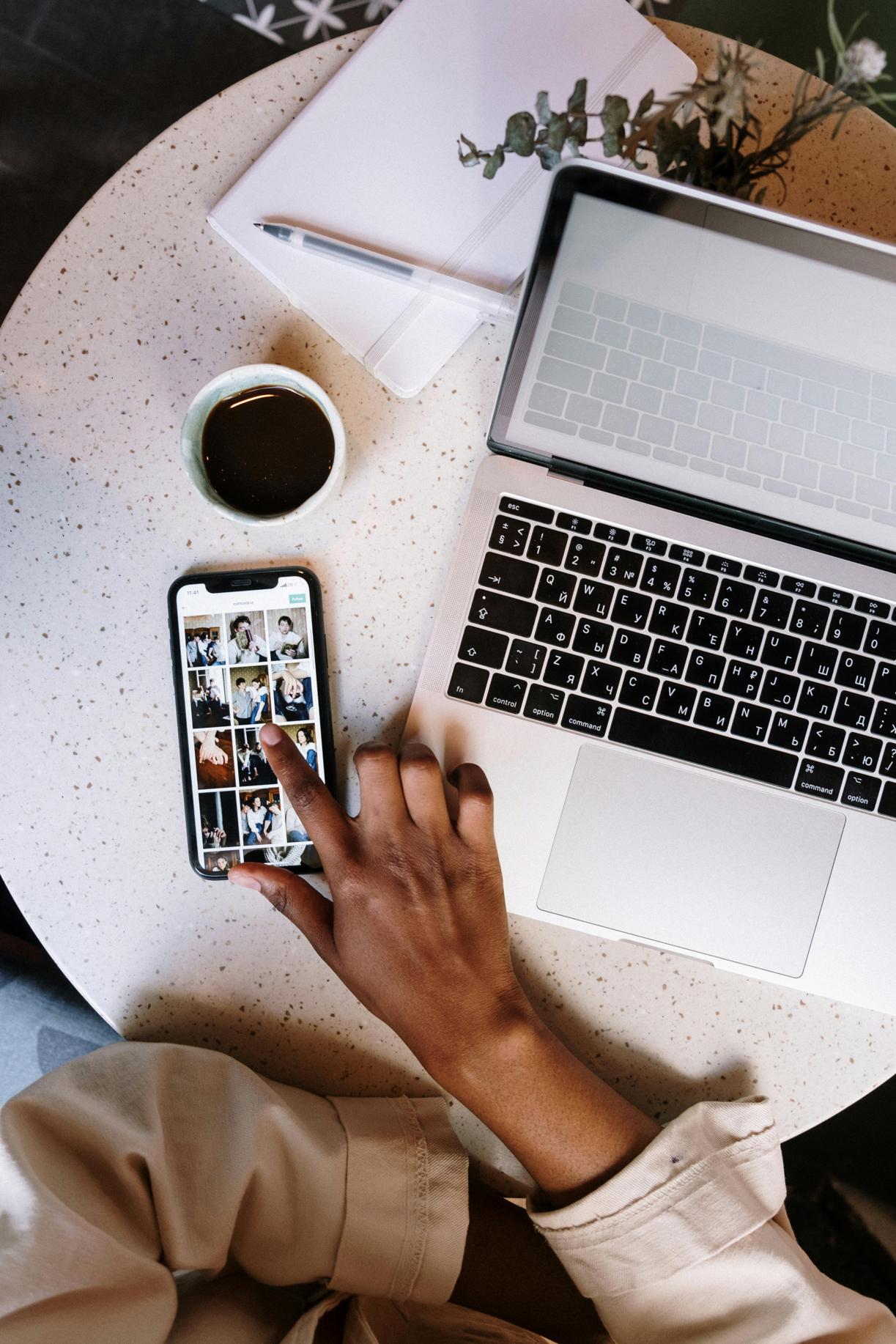
Identificación del Problema
Señales de Retraso en la Entrada del Teclado
Reconocer el retraso en la entrada del teclado es el primer paso para solucionarlo. Las señales comunes incluyen:
– Un retraso entre las pulsaciones de teclas y la actividad en la pantalla.
– Teclas que se repiten inesperadamente.
– Pulsaciones de teclas no detectadas incluso cuando se presionan con firmeza.
Estos problemas pueden hacer que escribir o jugar sea una experiencia tediosa y reducir la productividad general.
Diferenciando Entre Problemas de Hardware y Software
Para abordar efectivamente el retraso en la entrada, debe diferenciar si proviene del hardware o del software:
– Problemas de Hardware: Cables defectuosos, puertos USB o el propio teclado.
– Problemas de Software: Actualizaciones pendientes, configuraciones incorrectas o controladores incompatibles.
Pasos Básicos de Solución de Problemas
Reiniciar su Computadora
A menudo, un simple reinicio puede solucionar el problema. Reiniciar su computadora restablece los procesos de hardware y software, eliminando fallos temporales.
Revisar los Cables y Conexiones
Asegúrese de que todos los cables del teclado estén conectados correctamente. Si está usando un teclado con cable, inspeccione el cable USB por daños. Para teclados inalámbricos, verifique el estado de la batería y la conexión.
Probar un Puerto de Teclado Diferente
Conecte su teclado a otro puerto USB. Esto puede ayudar a determinar si el problema está relacionado con un puerto específico.

Actualizaciones del Sistema Operativo y Controladores
Mantener su sistema actualizado es crucial para resolver el retraso en la entrada relacionado con el software. Si los pasos básicos de solución de problemas no resuelven el problema, su siguiente enfoque debería ser las actualizaciones del sistema operativo y los controladores.
Asegurándose de que su Sistema Operativo esté Actualizado
Los sistemas operativos desactualizados pueden ralentizar el rendimiento. Asegúrese de tener las últimas actualizaciones:
– Windows: Vaya a Configuración > Actualización y Seguridad > Actualización de Windows.
– macOS: Vaya a Preferencias del Sistema > Actualización de Software.
Actualización de los Controladores del Teclado
Los controladores desactualizados pueden causar problemas de compatibilidad. Actualice los controladores de su teclado a través del Administrador de Dispositivos (Windows) o Información del Sistema (macOS):
– Windows: Administrador de Dispositivos > Teclados > Haga clic derecho en el teclado > Actualizar controlador.
– macOS: Preferencias del Sistema > Teclado > Buscar actualizaciones.
Revertir las Actualizaciones Recientes
A veces, las actualizaciones recientes pueden introducir nuevos problemas. Revierta cualquier actualización que coincida con el inicio del retraso en la entrada:
– Windows: Configuración > Actualización y Seguridad > Ver historial de actualizaciones > Desinstalar actualizaciones.
– macOS: Preferencias del Sistema > Actualización de Software > Restaurar desde Time Machine.

Ajustes de Software y Configuración
En algunos casos, ajustar la configuración del software puede aliviar el retraso en la entrada del teclado. Es importante ajustar su configuración para asegurar un rendimiento óptimo.
Ajustando la Configuración del Teclado en Windows/macOS
Afine la configuración de su teclado para mejorar significativamente el rendimiento:
– Windows: Panel de Control > Facilidad de Acceso > Hacer que el teclado sea más fácil de usar.
– macOS: Preferencias del Sistema > Teclado > Ajustar configuraciones como Repetición de Tecla y Retraso Hasta la Repetición.
Deshabilitar Teclas de Filtrado y Teclas Pegajosas
Las configuraciones especiales de teclas pueden causar inadvertidamente retraso en la entrada:
– Windows: Panel de Control > Facilidad de Acceso > Centro de Facilidad de Acceso > Hacer que el teclado sea más fácil de usar > Desmarcar Teclas de Filtrado y Teclas Pegajosas.
– macOS: Preferencias del Sistema > Accesibilidad > Teclado > Desmarcar Activar Teclas Pegajosas y Activar Teclas Lentas.
Verificar Conflictos de Software en Segundo Plano
Las aplicaciones en segundo plano pueden agotar los recursos del sistema:
– Windows y macOS: Abra el Administrador de Tareas (Windows) o Monitor de Actividad (macOS) y cierre aplicaciones innecesarias.
Soluciones Avanzadas
Cuando una solución básica no resuelve el problema, pueden ser necesarios pasos más avanzados. Esto puede implicar habilidades técnicas adicionales y equipo adicional.
Probar el Teclado en Otra Computadora
Conecte su teclado a otra computadora para comprobar si el retraso persiste. Esto ayuda a determinar si el problema es del propio teclado.
Usar un Teclado USB para Diagnóstico
Cambie a un teclado USB diferente. Si un nuevo teclado funciona bien, su teclado actual puede necesitar reparación o reemplazo.
Ajustes en la Configuración del BIOS/UEFI
Verifique la configuración del BIOS/UEFI para configuraciones del teclado:
– Reinicie su computadora y entre en la configuración del BIOS/UEFI.
– Navegue a la configuración del teclado y asegúrese de que estén configuradas correctamente.
Conclusión
Resolver el retraso en la entrada del teclado puede mejorar enormemente su experiencia informática, restaurando la eficiencia y el disfrute. Comience con pasos básicos de solución de problemas como reiniciar su computadora y verificar conexiones. Si el problema persiste, actualizar su sistema operativo y controladores, y ajustar la configuración a menudo puede resolver el problema. Para casos más persistentes, soluciones avanzadas como probar el teclado en otro sistema o ajustar la configuración del BIOS pueden ser necesarias.
Preguntas Frecuentes
¿Qué causa el retraso en la entrada del teclado?
El retraso en la entrada del teclado puede deberse a problemas de hardware como cables o puertos defectuosos, conflictos de software, controladores obsoletos o configuraciones del sistema.
¿Puede la actualización de controladores solucionar el retraso en la entrada del teclado?
Sí, mantener los controladores actualizados garantiza una compatibilidad y rendimiento óptimos, resolviendo a menudo el retraso en la entrada.
¿El retraso en la entrada es más común en teclados con cable o inalámbricos?
El retraso en la entrada puede ocurrir en ambos tipos de teclados, aunque los inalámbricos pueden experimentar latencia adicional debido a problemas de batería y señal.
